
Tilføj vandmærker og baggrundsobjekter i Pages på iPhone
Du kan tilføje tekst, vandmærker, logoer eller andre baggrundsbilleder, der vises på det samme sted på hver side i dokumentet. Disse gentagne elementer kaldes objekter til sektionslayout. Jo mere gennemsigtigt, du gør et objekt, des mere toner det ud i baggrunden bag dokumentets indhold.
Tilføj et vandmærke (objekter til sektionslayout)
Tryk i hjørnet på en side i dokumentet (så intet er valgt), og tryk derefter på
 .
.Du kan lettere trykke uden at komme til at vælge tekst eller et objekt ved at zoome siden med to fingre eller trykke på miniaturen af siden i oversigten Miniaturer af sider.
Tryk på
 , tryk på Dokumentindstillinger, tryk på Dokumentlayout, og tryk derefter på Flere indstillinger.
, tryk på Dokumentindstillinger, tryk på Dokumentlayout, og tryk derefter på Flere indstillinger.Tryk i visningen Flere indstillinger på
 øverst på skærmen, og tilføj et af følgende emner:
øverst på skærmen, og tilføj et af følgende emner:En figur: Tryk på
 , og tryk derefter på en figur. Du kan se flere figurer ved at trykke på kategorierne under rækken af knapper.
, og tryk derefter på en figur. Du kan se flere figurer ved at trykke på kategorierne under rækken af knapper.Tekst: Tryk på
 , tryk på kategorien Standard (du skal muligvis skubbe til højre for at se den), og tryk derefter på Tekst. Der føjes et tekstfelt til siden; skriv for at tilføje din tekst.
, tryk på kategorien Standard (du skal muligvis skubbe til højre for at se den), og tryk derefter på Tekst. Der føjes et tekstfelt til siden; skriv for at tilføje din tekst.Et billede: Tryk på
 , og tryk derefter på en kilde til det billede, du vil tilføje.
, og tryk derefter på en kilde til det billede, du vil tilføje.
Du justerer gennemsigtigheden (opaciteten) ved at trykke på
 , trykke på Format og derefter trække mærket Opacitet til venstre for at gøre objektet mere gennemsigtigt.
, trykke på Format og derefter trække mærket Opacitet til venstre for at gøre objektet mere gennemsigtigt.Juster størrelse og placering af objekter på siden.
Du kan forhindre objektet i at blive flyttet eller slettet ved en fejl ved at trykke på
 , trykke på Arranger og derefter trykke på Lås.
, trykke på Arranger og derefter trykke på Lås.Tryk på OK.
Objektet vises på baggrunden af hver side i dokumentet.
Rediger eller slet et objekt til sektionslayout
Hvis du vil redigere eller slette et objekt til sektionslayout, skal du først låse det op.
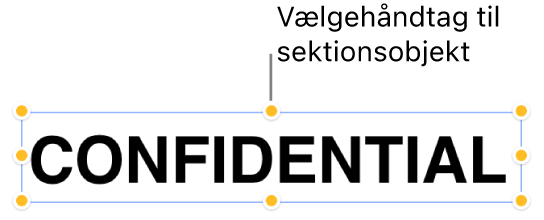
Tryk i hjørnet på en side i dokumentet (så intet er valgt), og tryk derefter på
 .
.Du kan lettere trykke uden at komme til at vælge tekst eller et objekt ved at zoome siden med to fingre eller trykke på miniaturen af siden i oversigten Miniaturer af sider.
Tryk på
 , tryk på Dokumentindstillinger, Dokumentlayout, og tryk derefter på Flere indstillinger.
, tryk på Dokumentindstillinger, Dokumentlayout, og tryk derefter på Flere indstillinger.Tryk i visningen Flere indstillinger på
 øverst på skærmen, og tilføj et af følgende emner:
øverst på skærmen, og tilføj et af følgende emner:En figur: Tryk på
 , og tryk derefter på en figur. Du kan se flere figurer ved at trykke på kategorierne under rækken af knapper.
, og tryk derefter på en figur. Du kan se flere figurer ved at trykke på kategorierne under rækken af knapper.Tekst: Tryk på
 , tryk på kategorien Standard (du skal muligvis skubbe til højre for at se den), og tryk derefter på Tekst. Der føjes et tekstfelt til siden; skriv for at tilføje din tekst.
, tryk på kategorien Standard (du skal muligvis skubbe til højre for at se den), og tryk derefter på Tekst. Der føjes et tekstfelt til siden; skriv for at tilføje din tekst.Et billede: Tryk på
 , og tryk derefter på en kilde til det billede, du vil tilføje.
, og tryk derefter på en kilde til det billede, du vil tilføje.
Tryk på objektet, tryk på
 , og tryk derefter på Lås op.
, og tryk derefter på Lås op.Gør et af følgende:
Rediger objektet, og tryk derefter på Lås, så objektet ikke kan flyttes eller slettes ved et uheld.
Tryk på Slet for at fjerne objektet.
Tryk på OK, når du er færdig.